Ada twitter dan facebook yang bisa digunakan untuk berbagi, ketika kita suka terhadap suatu tulisan yang dibaca, kita dapat mengklik button (tombol) tweet untuk berbagi di twitter dan button like untuk membagi tulisan ke facebook. Selain itu juga akan muncul dalam button itu data berapa kali tulisan dibagikan. Sekarang Google juga meluncurkan button yang kurang lebih fungsinya sama dengan twitter dan facebook, yaitu google plus one (+1). Button ini juga bisa otomatis ditambahkan jika template blog kita standart atau bisa memanfaatkan button share di elemen posting blog.
Jika ada yang suka tulisan kita, baik kita sendiri atau pembacanya dapat mengklik button google plus one seperti yang di Agung-dot:
(+1). Dengan syarat kita harus login dulu ke akun google dan selanjutnya akan bertambah. Google plus one (+1) ini akan membantu kita berbagi ke teman-teman dan kita sendiri. Karena menurut kabar dari google, button (+1) ini akan mempengaruhi pencarian kita di google search engine. Mungkin saat dalam keadaan login dan kita melakukan pencarian di google seacrh engine yang muncul teratas adalah juga berdasarkan apa yang kita dan teman kita sudah beri plus one (+1). Google Plus One (+1) akan melengkapi button tweet dan facebook like untuk berbagi dan sekaligus sebagai bentuk vote dan indikator bagus tidaknya tulisan kita, karena terlihat datanya berapa kali tulisan itu dibagikan.
Cara Menambahkan Button Google Plus One (+1)
1. Login ke Blogger.
2. Di halaman Dasbor, kita pilih Rancangan.
3. Kemudian pilih Edit HTML
4. Beri tanda centang pada Expand Template Widget
5. Cari kode berikut ini </head>
6. Setelah itu taruh kode berikut ini di atasnya
7. Cari kode berikut ini <div class='post-footer'>
8. Setelah itu taruh kode berikut ini di bawahnya
9. Kita dapat menganti medium dengan standard, small, atau tall.
10. Simpan Template jika sudah selesai.
Jika ada yang suka tulisan kita, baik kita sendiri atau pembacanya dapat mengklik button google plus one seperti yang di Agung-dot:
(+1). Dengan syarat kita harus login dulu ke akun google dan selanjutnya akan bertambah. Google plus one (+1) ini akan membantu kita berbagi ke teman-teman dan kita sendiri. Karena menurut kabar dari google, button (+1) ini akan mempengaruhi pencarian kita di google search engine. Mungkin saat dalam keadaan login dan kita melakukan pencarian di google seacrh engine yang muncul teratas adalah juga berdasarkan apa yang kita dan teman kita sudah beri plus one (+1). Google Plus One (+1) akan melengkapi button tweet dan facebook like untuk berbagi dan sekaligus sebagai bentuk vote dan indikator bagus tidaknya tulisan kita, karena terlihat datanya berapa kali tulisan itu dibagikan.
Cara Menambahkan Button Google Plus One (+1)
1. Login ke Blogger.
2. Di halaman Dasbor, kita pilih Rancangan.
3. Kemudian pilih Edit HTML
4. Beri tanda centang pada Expand Template Widget
5. Cari kode berikut ini </head>
6. Setelah itu taruh kode berikut ini di atasnya
<script type="text/javascript" src="http://apis.google.com/js/plusone.js">
{lang: 'id'}
</script>
{lang: 'id'}
</script>
7. Cari kode berikut ini <div class='post-footer'>
8. Setelah itu taruh kode berikut ini di bawahnya
<g:plusone expr:href='data:post.url' size='medium'/>
9. Kita dapat menganti medium dengan standard, small, atau tall.
10. Simpan Template jika sudah selesai.













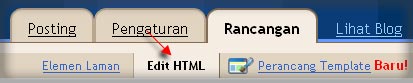














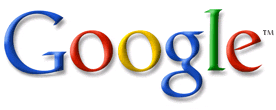









 . Jika anda sudah mempunyai icon yang mau di pasang, langkah selanjutnya adalah mengupload icon tersebut ke server tempat anda biasanya menyimpan gambar. Sebagai contoh saya menyimpan icon print di google pages, untuk cara-cara upload ke google pages sudah saya ulas pada
. Jika anda sudah mempunyai icon yang mau di pasang, langkah selanjutnya adalah mengupload icon tersebut ke server tempat anda biasanya menyimpan gambar. Sebagai contoh saya menyimpan icon print di google pages, untuk cara-cara upload ke google pages sudah saya ulas pada 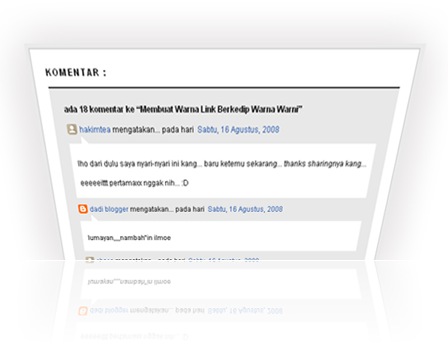

 Previous Article
Previous Article